电脑怎么制作启动u盘pe 电脑制作启动u盘pe操作方法
来源:www.laobaicai.net 发布时间:2022-01-14 08:15
最近有很多用户想要制作启动u盘pe以备不时之需,但是不知道应该怎么操作,那么电脑怎么制作启动U盘PE呢?今天老白菜u盘启动盘为大家分享电脑制作启动u盘pe的操作方法。
1、打开老白菜u盘启动盘制作工具装机版,把准备好的u盘插入电脑usb接口等待系统对u盘进行识别,无需修改界面当中的任何选项,直接点击“开始制作”即可,如图所示:
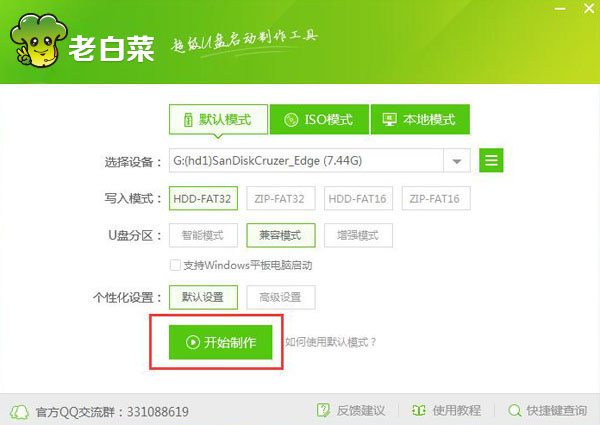
2、这个时候,系统会弹出警告窗口提示“本操作将会删除所有数据,且不可恢复”,如果u盘当中有重要的资料,可以把资料备份到本地磁盘当中,确认备份完成或者没有重要资料之后我们点击“确定”开始制作。如图所示:
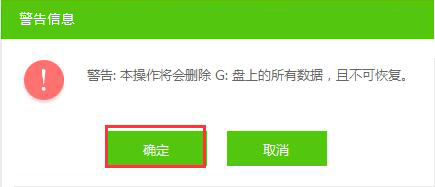
3、制作u盘启动盘需要几分钟的时间,制作的时候请勿操作和u盘相关的软件,静待制作过程结束即可;如图所示:
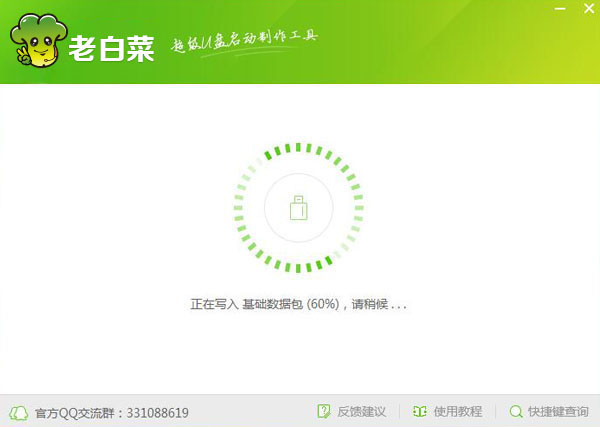
4、u盘启动盘制作完成之后,我们可以点击“是”对制作好的u盘启动盘进行模拟启动测试;如图所示:
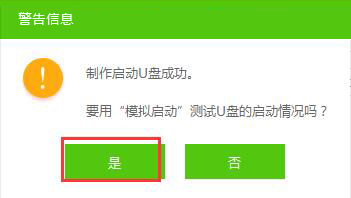
关于电脑制作启动u盘pe的操作方法就为用户们详细分享到这里了,如果用户们想要制作启动u盘pe,可以根据以上方法步骤进行操作哦,希望本篇教程对大家有所帮助,更多精彩教程请关注老白菜官方网站。
推荐阅读
"win10系统亮度调节无效解决方法介绍"
- win10系统没有亮度调节解决方法介绍 2022-08-07
- win10系统关闭windows安全警报操作方法介绍 2022-08-06
- win10系统无法取消屏保解决方法介绍 2022-08-05
- win10系统创建家庭组操作方法介绍 2022-08-03
win10系统音频服务未响应解决方法介绍
- win10系统卸载语言包操作方法介绍 2022-08-01
- win10怎么还原系统 2022-07-31
- win10系统蓝屏代码0x00000001解决方法介绍 2022-07-31
- win10系统安装蓝牙驱动操作方法介绍 2022-07-29
老白菜下载
更多-
 老白菜怎样一键制作u盘启动盘
老白菜怎样一键制作u盘启动盘软件大小:358 MB
-
 老白菜超级u盘启动制作工具UEFI版7.3下载
老白菜超级u盘启动制作工具UEFI版7.3下载软件大小:490 MB
-
 老白菜一键u盘装ghost XP系统详细图文教程
老白菜一键u盘装ghost XP系统详细图文教程软件大小:358 MB
-
 老白菜装机工具在线安装工具下载
老白菜装机工具在线安装工具下载软件大小:3.03 MB










